iPad Tipps
Papierloses Schulzimmer
Split
Auf der einen Seite habe ich das iBook, auf der anderen Seite arbeite ich nach Anleitung. (In der Praxis zeigte sich, dass das iBook dann doch zu klein war.)
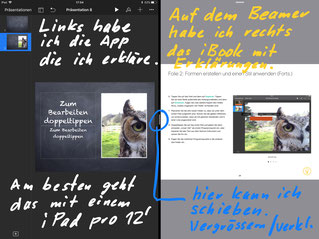
Stromversorgung
Ich habe immer schön alle iPads in der Kiste an den Strom gehängt, damit der nächste Lehrer iPads mit 100% Akku zu Verfügung hat. Dies machte ich bis sich bei einem iPad das Glas erhob. Apple hat uns gratis ein neues geschickt. Aber man sollte nur laden, wenn dies notwendig ist. Schon wieder etwas gelernt.
Zum Thema Absicherung
»Echt toll, wie man iPads so aufsetzen kann, dass die Schülerinnen und Schüler daran nichts selbst einstellen können. Safari runter, Uhr runter – und nur die Apps rauf, die sie verwenden sollen. Auch Netzfilter kann man vorkonfigurieren, so dass sie auch zuhause nur die Seiten besuchen können, die in der Schule zugelassen sind.«
Stellen Kinder auf allen iPads Wecker, die dann den Unterricht stören – dann ist eine mögliche Reaktion, die Uhr-App von allen Tablets zu entfernen.
Als ich Swift Playgrounds durchgenommen habe, haben die Lernenden - ich hatte gerade Sek-Schüler - das so programmiert, dass Swifti 100 Luftsprünge nacheinander gemacht hat. Das war also so nicht vorgesehen. Soll ich nun Apple schreiben, sie sollen so Sachen gefälligst sofort einschränken und absichern, oder soll ich selbst einen Luftsprung machen, da soeben meine Schüler begriffen haben, was ein "Wihle Loop" ist. Der Lehrplan 21 fordert nämlich Aufgaben mit vielen Lösungsmöglichkeiten.........
Auch bei der Uhr haben die Schüler spielerisch begriffen, wie man so einen Wecker stellt.
Oder was meinst du dazu?
Pages: Speichern unter

Es macht Spass eine Protokollvorlage von Word in Pages zu öffnen und dann bequem, das Protokoll direkt während einer Sitzung auf den Knien mit einem iPad zu schreiben. Auch Skizzen kann man direkt mit dem Apple Pecil einfügen. Auch Fotos sind sofort drin. Nur wo findet man den Befehl: Speichern unter???
Ganz einfach: Im Dateimanager die gewünschte Datei auswählen, hat man das gemacht, erscheint unten Duplizieren.

Und schon hast du die Vorlage duppliziert und kannst das Protokoll schreiben und schwupps auch gerade schicken und auch gerade auf educanet2 oder Dropbox oder so ablegen.
Zum Skizzieren oder von Hand Notizzen zu machen, nehme ich den Appl Pencil zum Schreiben die Finger, weil das an der Sitzung keinen Lärm macht.
Pages als Hausaufgabenbüchlein findet man auf dieser Seite unten: Sek-Andelfingen
Animiertes Zeichnen in Pages, Numbers und Keynote
Nur mit Apple Pencil!
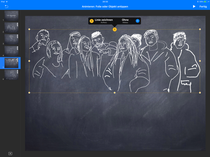
- Keynote Design Wandtafel
- + Foto auswählen
- Lange drauf zeigen (geht nur mit Apple Pencil!) Es öffnen sich Zeichnungswerkzeuge.
- Nachzeichnen z.B. mit weissen Farbstift (Dicke einstellen nochmals auf Werkzeug draufklicken Dicke 3)
- Fertig
- Auf Foto zeigen mit Finger
- Löschen
- Vergrössern
- Auf Zeichnung zeigen
- Ganz hinten im Auswahlmenu Animieren wählen
- Aufbau +
- Linie Zeichnen
- Abspielen
- Etwas warten die Zeichnung wird nun ganz schnell von Anfang an gezeichnet!
Videoerklärung mobile Wandtafel von A. Streiff
Sketches Pro

App Sketches Pro, Foto einfügen, neue Ebene erstellen, mit Pinsel Konturen nachfahren, unterste Ebene mit Foto löschen, mit Aquarellpinsel aquarelisieren.
In der Schule eignet sich das, um eigene Profilbilder für Whats App zu zeichnen.
Bild A. Streiff Konditorei Staub Netstal
Schülerportraits und eine Videoanleitung habe ich hier veröffentlicht:
Frag Fred
Roboter Fred beantwortet den Kindern Sandro und Céline alle Fragen rund um das Thema Medienkompetenz in einzelnen Folgen.
https://www.srf.ch/sendungen/myschool/frag-fred
LehrerOffice Export für Apple School Manager
Das Einrichten von Benutzern und Klassen im Apple School Manager ist eine aufwendige Arbeit.
Die neuste LehrerOffice Zusatz unterstützt nun den Benutzer-Export für Apple School Manager, was einem diese Arbeit praktisch abnimmt, bzw. stark vereinfacht.
Anleitung auf dem LehrerOffice Wiki:
https://www.lehreroffice.ch/wiki/doku.php?id=lehreroffice:zusatz:export:appleschoolmanager

Kommentar schreiben